Rekonsiliasi & Penyelesaian Audit
Rekonsiliasi perlu dilakukan jika terdapat fisik aset yang tidak ditemukan pada lokasi aset, karena terjadi mutasi atau disposal yang belum tercatat ke dalam sistem. Rekonsiliasi dilakukan untuk mengupdate status aset yang tidak ditemukan, tanpa harus scan label aset.
Selain rekonsiliasi aset yang tidak ditemukan, persetujuan atas penemuan (1) Aset dari lokasi lain, (2) Aset dari penanggung jawab lain, (3) Aset Disposal & (4) Aset baru perlu dilakukan agar dokumen audit dapat diselesaikan.
Catatan: Hanya Ketua tim audit yang berhak melakukan rekonsiliasi dan menyelesaikan dokumen audit. Dan pastikan untuk mematikan konektivitas perangkat terhadap dokumen untuk menghindari terjadinya perubahan data pada saat rekonsiliasi.
Berikut langkah-langkah rekonsiliasi dan penyelesaian audit:
- Pilih menu Audit pada grup menu Transaksi.
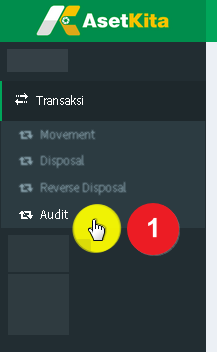
- Pada halaman Daftar Audit, sorot dokumen audit yang hendak diselesaikan. Klik tombol Detail Dokumen pada kolom Aksi.
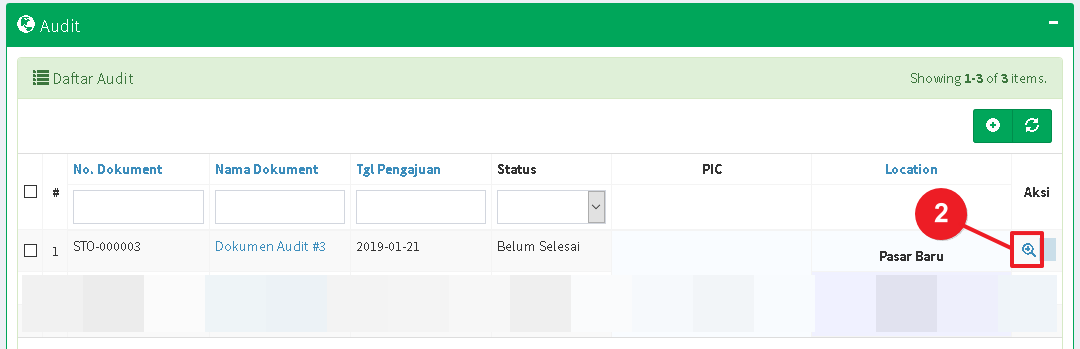
- Sorot ke kolom Rincian Hasil Audit Aset, dan perhatikan masing-masing kartu hasil audit, terutama untuk kartu Aset dari lokasi lain, Aset disposal ditemukan, Daftar aset beda PIC, Tambah aset baru, Aset rekonsiliasi, dan Adaftar aset belum discan.
Contoh yang terlihat pada gambar xx terdapat 2 Aset dari lokasi lain, 2 Aset disposal ditemukan, 2 Daftar aset beda pic, 1 Tambah aset baru, 0 Aset rekonsiliasi dan 4 Aset belum discan.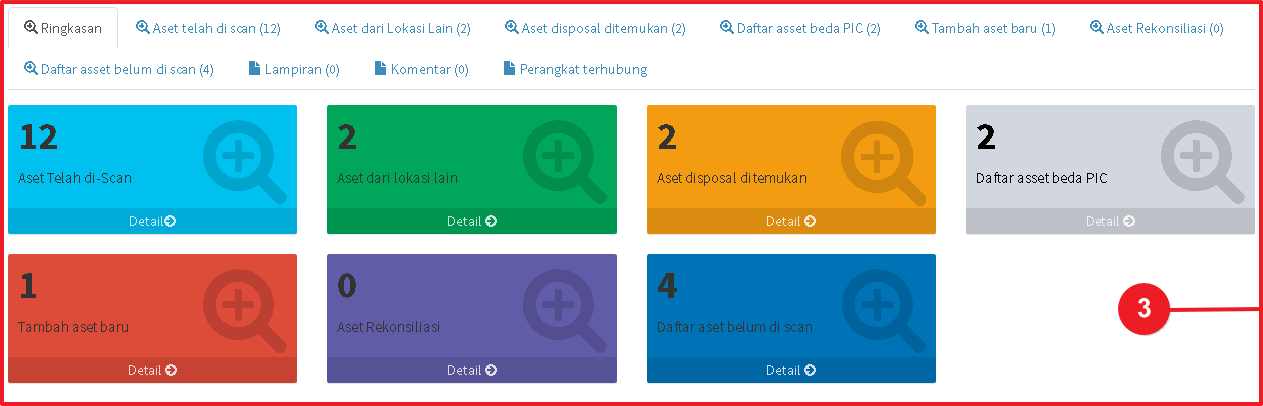
- Jika terdapat Aset dari lokasi lain yang belum disetujui ketika anda menyelesaikan dokumen, pesan error akan ditampilkan. Anda harus menyetujui semua aset dari lokasi lain untuk menghindari pesan error.

- Klik kartu atau kolom Aset dari Lokasi Lain untuk melihat daftar aset dari lokasi lain. Klik tombol Setujui Aset (✔) untuk masing-masing aset.
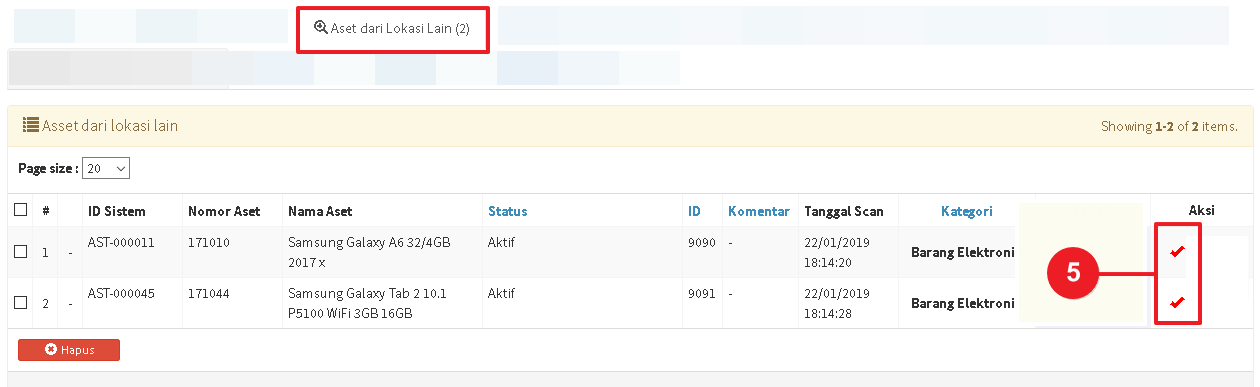
- Jika terdapat Aset disposal ditemukan yang belum disetujui ketika anda menyelesaikan dokumen, pesan error akan ditampilkan. Anda harus menyetujui semua aset disposal untuk menghindari pesan error.

- Klik kartu atau kolom Aset disposal ditemukan untuk melihat daftar aset disposal. Klik tombol Setujui Aset (✔) untuk masing-masing aset.

- Jika terdapat Aset dari PIC lain yang belum disetujui ketika anda menyelesaikan dokumen, pesan error akan ditampilkan. Anda harus menyetujui semua aset dari beda PIC untuk menghindari pesan error.
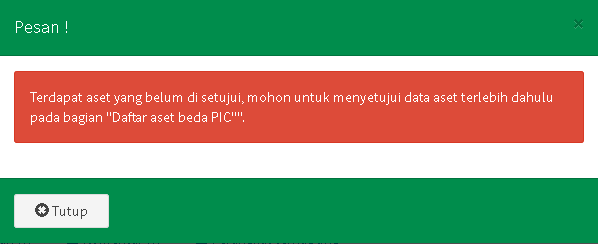
- Klik kartu atau kolom Daftar Aset Beda PIC untuk melihat daftar aset beda pic. Klik tombol Setujui Aset (✔) untuk masing-masing aset.
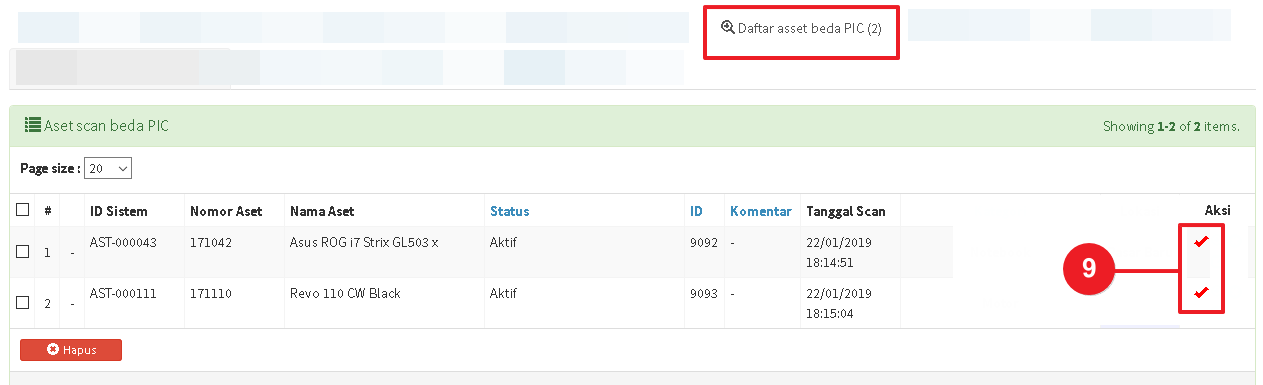
- Anda juga harus menyetujui Aset Baru yang ditambahkan pada saat pelaksanaan audit untuk menghindari pesan error pada saat penyelesaian dokumen.

- Klik kartu atau kolom Tambah Aset Baru untuk melihat daftar aset baru. Klik tombol Setujui Aset (✔) untuk masing-masing aset baru.
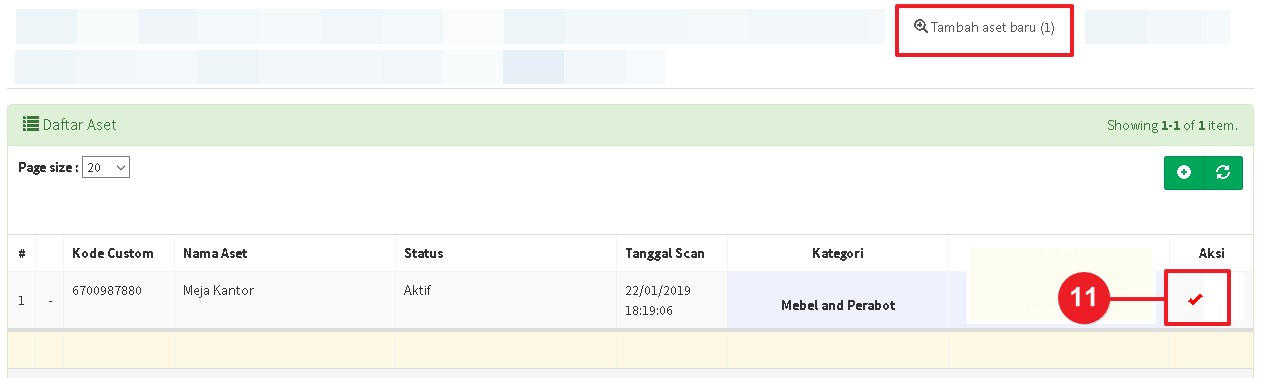
- Jika terdapat Aset yang Belum Discan ketika anda menyelesaikan dokumen, pesan error akan ditampilkan. Anda harus merekonsiliasikan semua aset yang belum discan untuk menghindari pesan error.

- Klik kartu atau kolom Daftar Aset Belum Discan untuk melihat daftar aset belum discan. Pilih aset yang hendak direkonsiliasikan, kemudian klik tombol Rekonsiliasi.
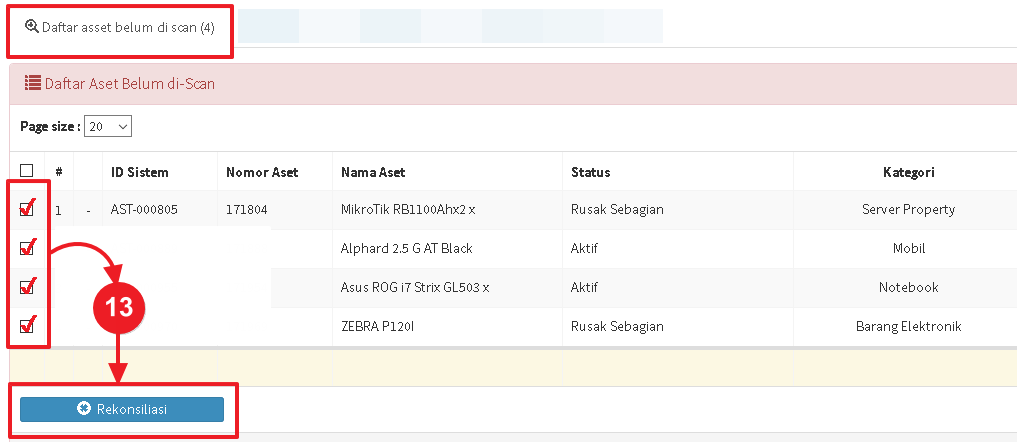
- Pada form Rekonsiliasi Aset, tentukan Status dan Lokasi Aset untuk aset yang hendak direkonsiliasikan. Kemudian klik tombol Rekonsiliasi.
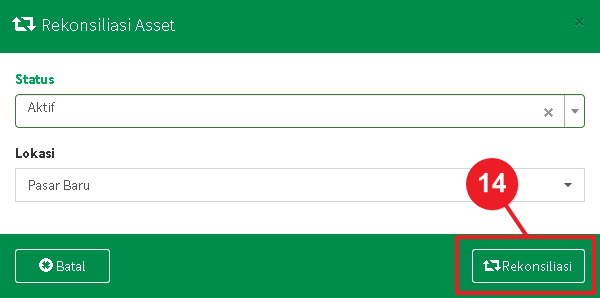
- Aset yang berhasil direkonsiliasikan akan berpindah ke kolom Aset Rekonsiliasi. Jika anda berniat untuk membatalkan rekonsiliasi aset, silahkan klik tombol Hapus, dan aset akan berpindah kembali ke kolom Daftar Aset Belum Discan.
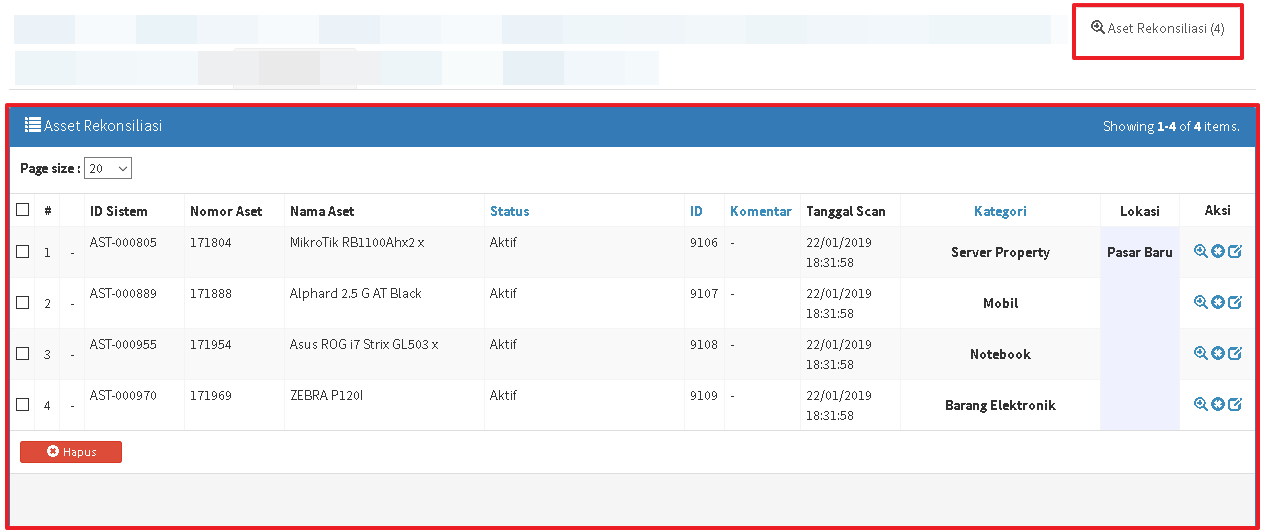
- Periksa ulang masing-masing kolom rincian hasil audit untuk memastikan tidak ada hasil audit yang belum disetujui atau menggantung.
- Klik tombol Selesaikan Audit untuk menyelesaikan dokumen audit dan menyetujui perubahan yang terjadi atas hasil audit.

- Status dokumen audit akan berubah menjadi SELESAI. Klik tombol Cetak Report PDF untuk mengunduh Laporan Dokumen Audit dalam format *.pdf atau *.xls.
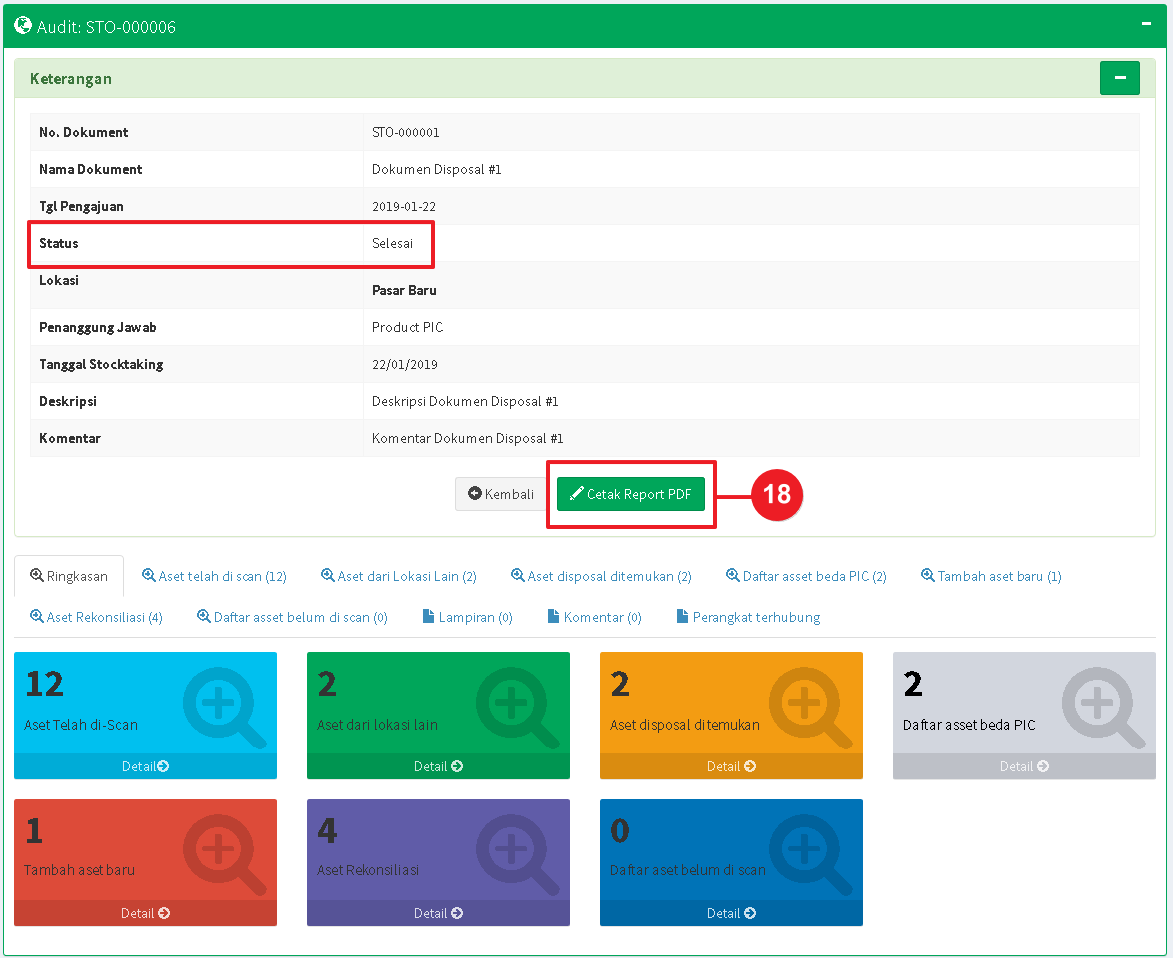
- Audit telah diselesaikan.